怎么样在ps中绘制彩色的螺旋线图形?
怎么样在ps中绘制彩色的螺旋线图形?
ps绘制的螺旋线,想要添加彩色渐变颜色,该怎么添加呢?下面我们就来看看详细的教程。
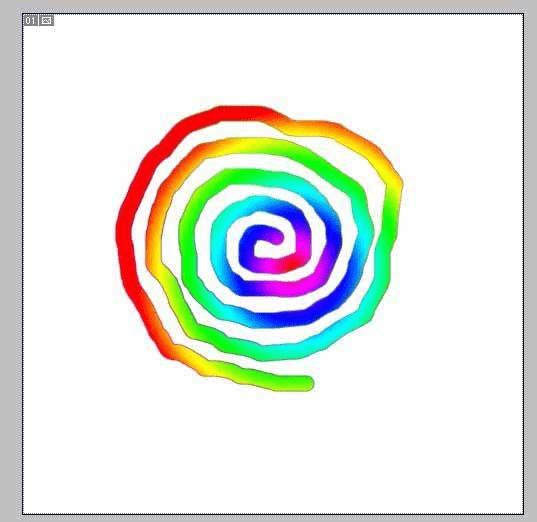
1、打开PS并新建画布
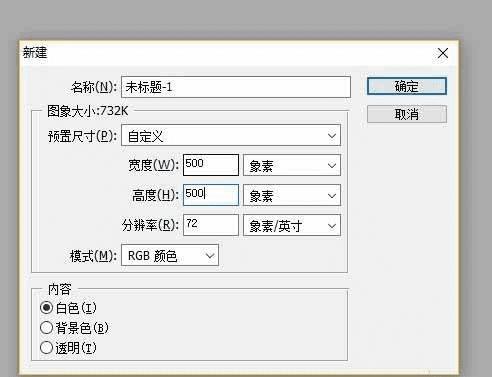
2、新建“图层1”
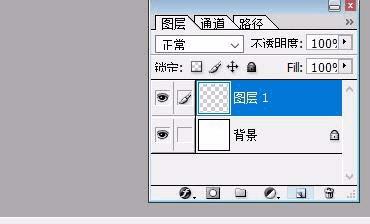
3、点击左侧画笔工具,调整画笔的大小
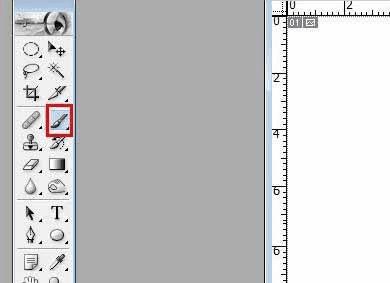
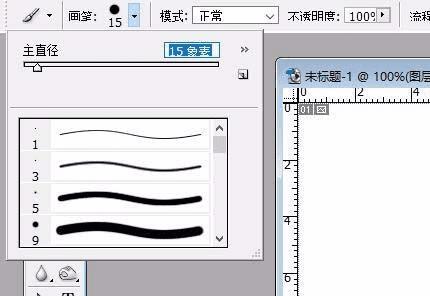
4、在“图层1”画出线条
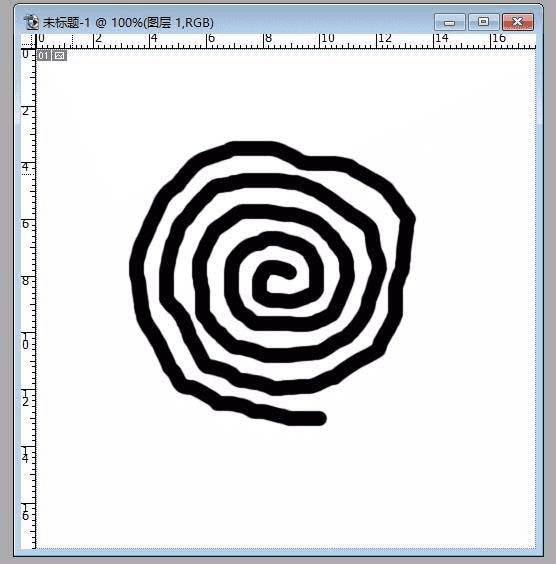
5、按住Ctrl键同时点击“图层1”,使线条转换为选区
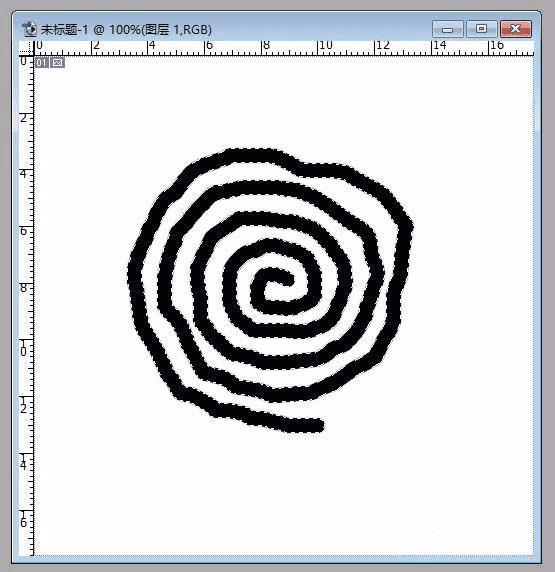
6、点击左侧渐变工具,选择颜色和径向渐变,给线条上色
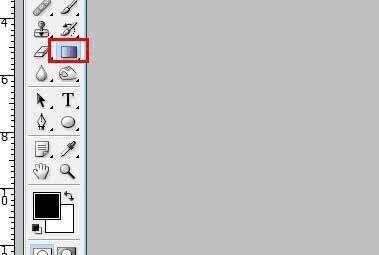

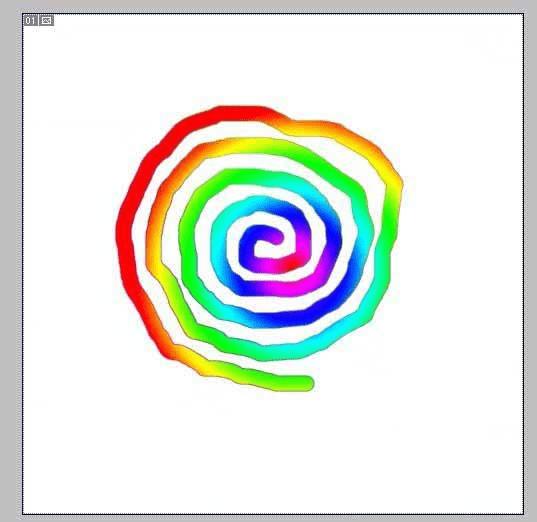
以上就是ps制作彩色渐变螺旋线的教程,希望大家喜欢,请继续关注路饭。